Za pomocą aplikacji Mail w systemie macOS możesz wysyłać łącza do stron internetowych, ale łącza nie są jedyną opcją, jeśli używasz Apple Mail i przeglądarki Safari. Ikona Udostępnij w Safari umożliwia wysłanie strony internetowej w dowolnym z czterech formatów:
- Strona internetowa i łącze
- Format czytnika i łącze
- Załączony plik PDF i łącze
- Tylko link
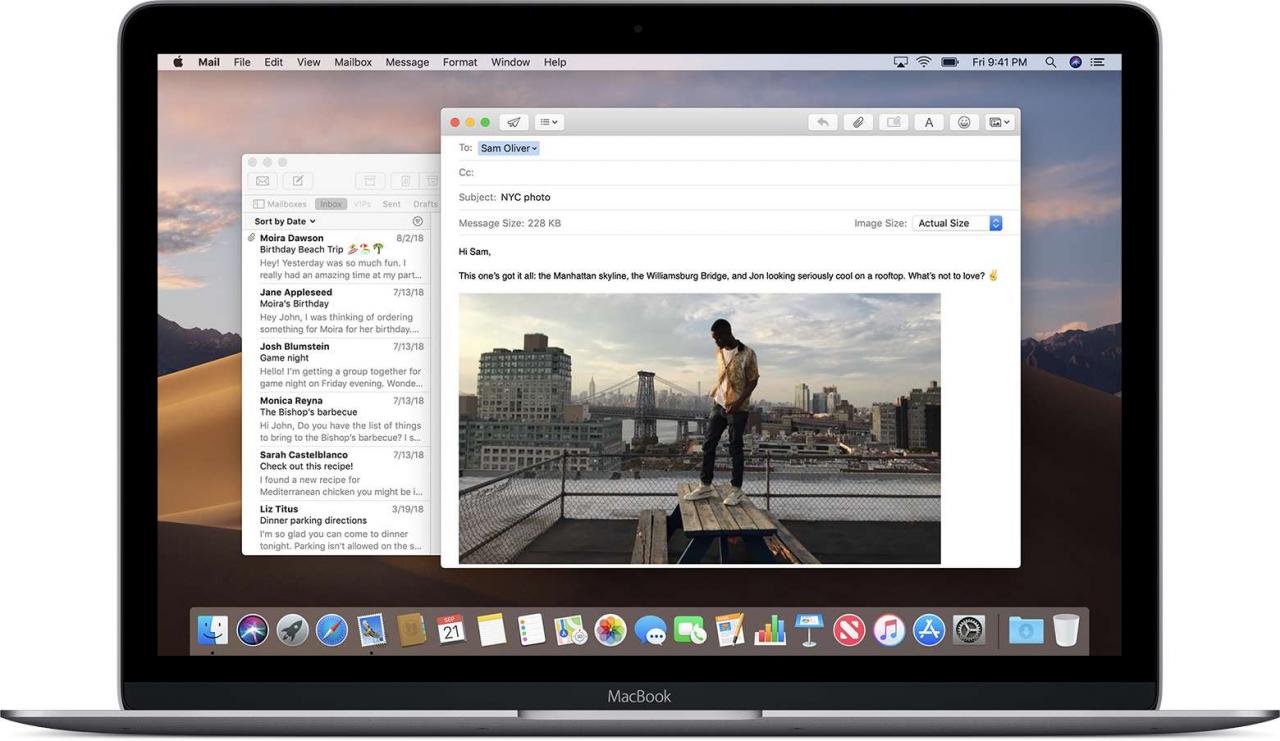
Firma Apple Inc
Gdy udostępniasz stronę internetową w formacie strony internetowej lub w formacie czytnika, można ją przeglądać i przewijać w wiadomości e-mail. Wszystkie linki działają. Jeśli zdecydujesz się załączyć stronę internetową do wiadomości e-mail jako plik PDF, nie będzie można jej wyświetlić w wiadomości e-mail, ale odbiorca może kliknąć ikonę PDF, aby otworzyć ją w dowolnym czytniku PDF. Plik PDF zawiera również pełną stronę internetową, a łącza nadal działają.
Informacje zawarte w tym artykule dotyczą aplikacji Mail zawartej w systemie macOS Catalina (10.15) i OS X Mavericks (10.9).
Jak udostępnić obraz strony internetowej za pomocą Safari i Mail
-
W Safari otwórz stronę internetową, którą chcesz wysłać e-mailem.
-
Kliknij Udostępnij ikona u góry ekranu Safari (przypomina pudełko ze strzałką wychodzącą z góry).
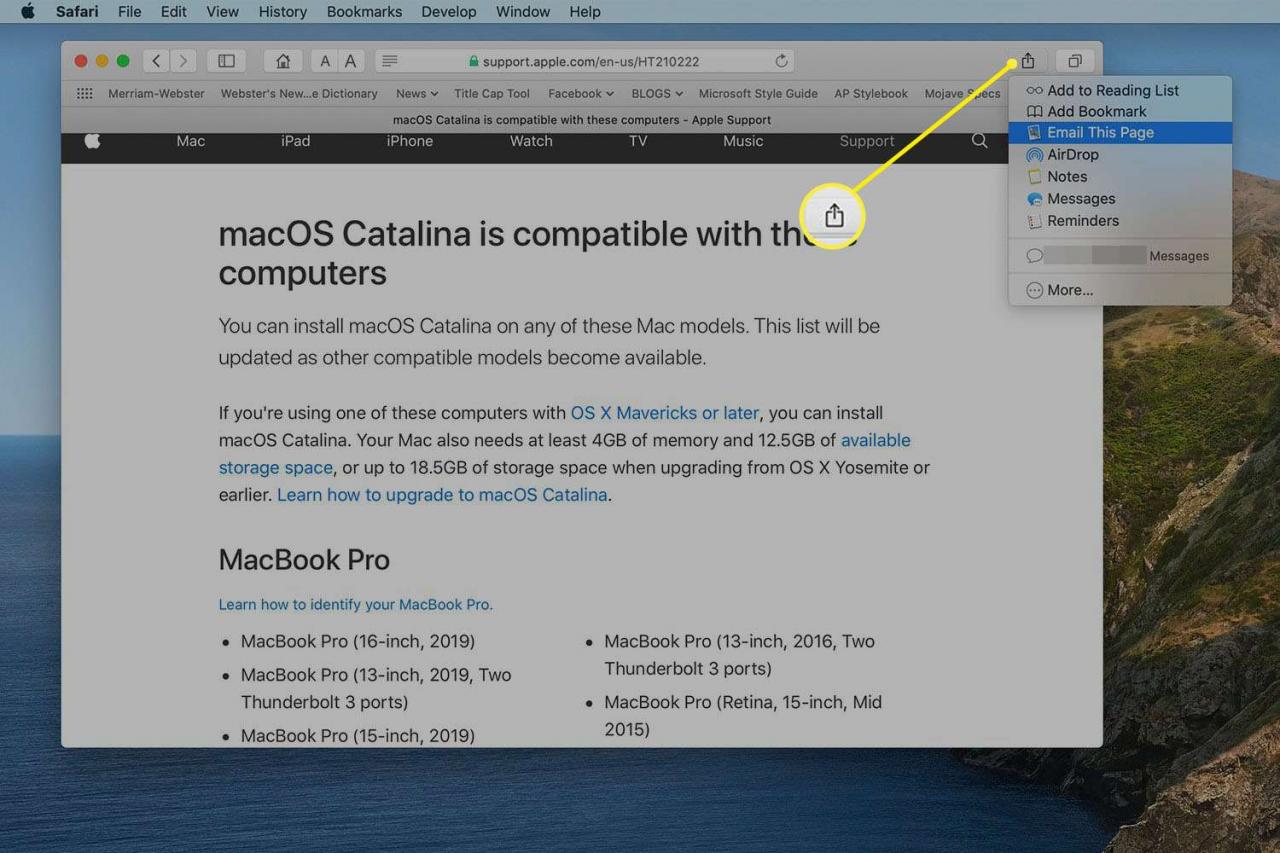
-
Wybierz Wyślij tę stronę e-mailem w menu rozwijanym Udostępnij.
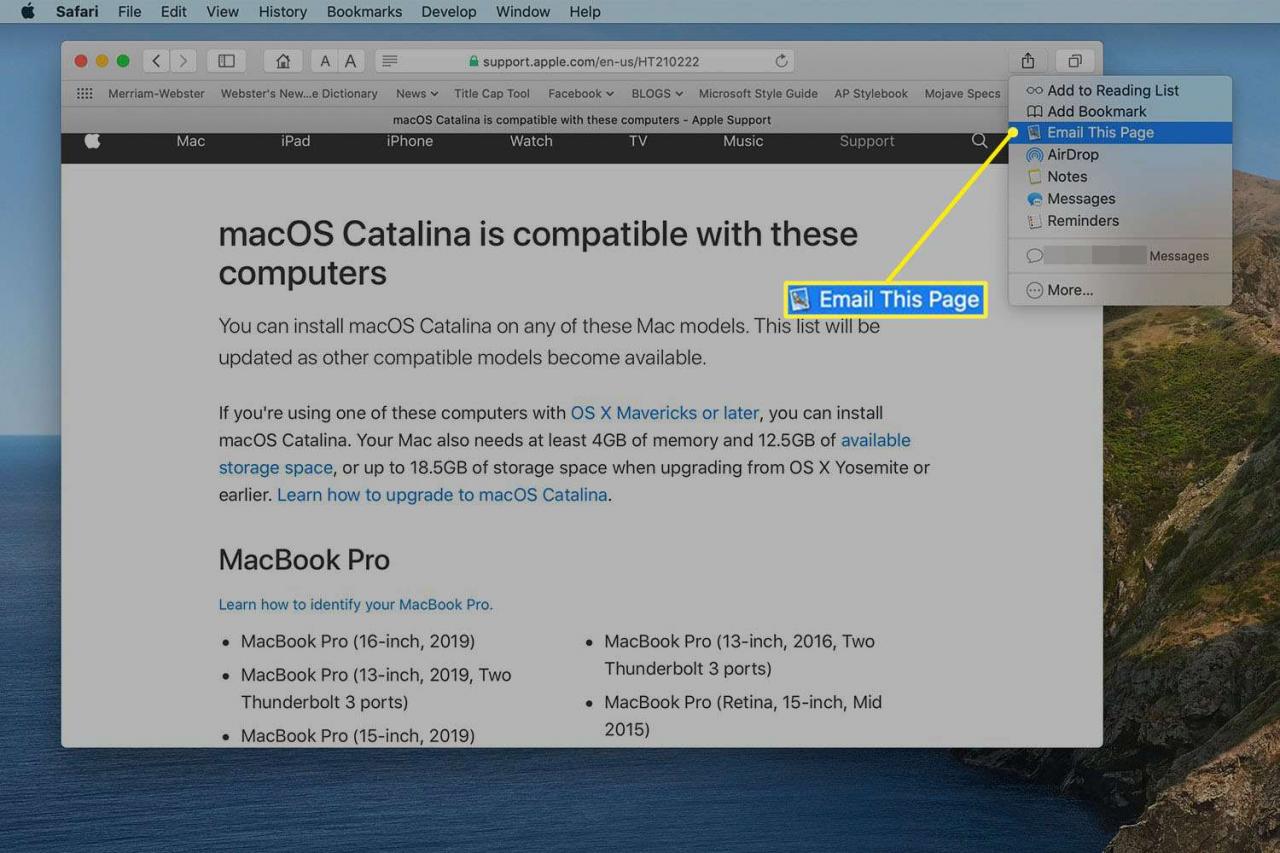
-
Gdy wiadomość e-mail zostanie otwarta w Apple Mail, przejdź do pliku Wyślij zawartość internetową jako menu i wybierz Strona wWW aby wysłać replikę strony internetowej tak, jak widzisz ją w swojej przeglądarce.
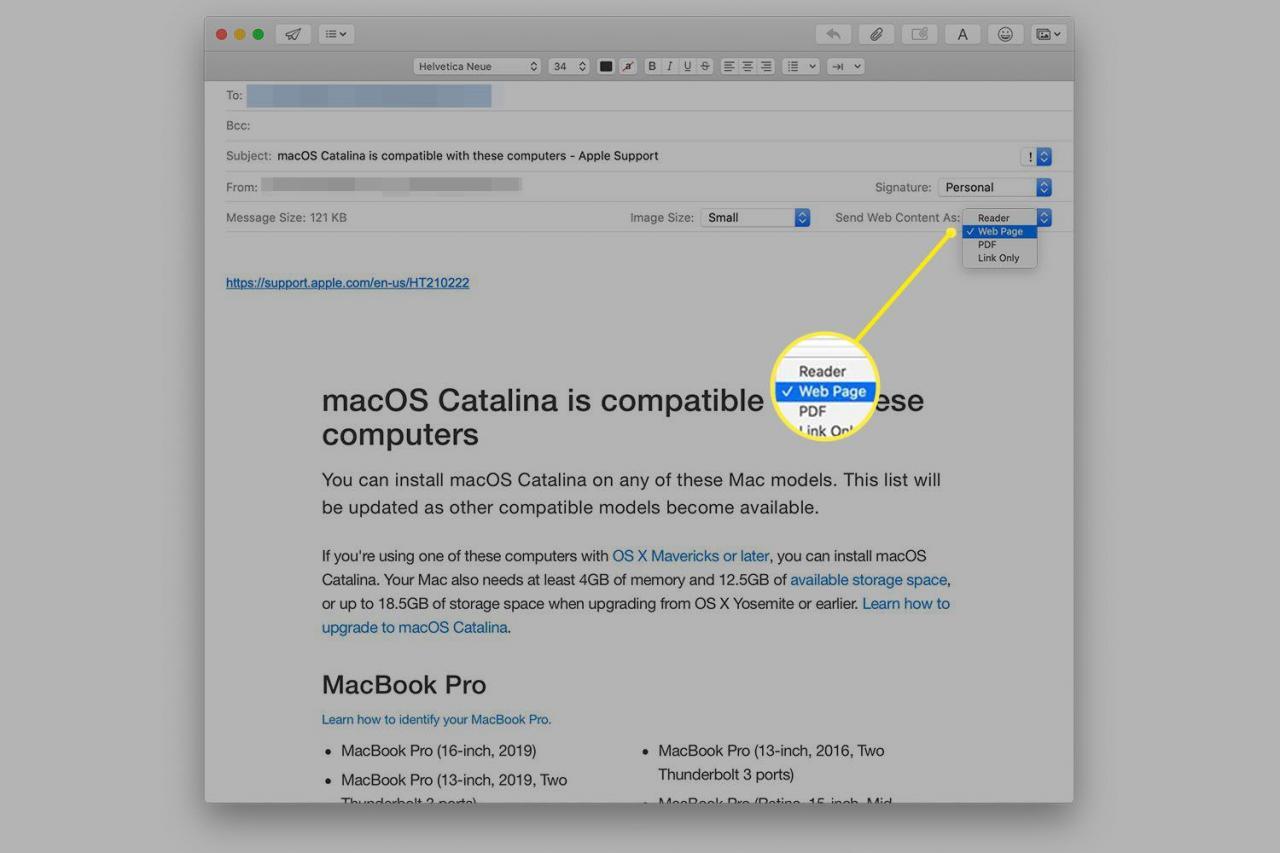
-
Wprowadź adres e-mail odbiorcy, wpisz wiadomość i kliknij Wysłać.
Menu Safari Share zawiera opcję „Wyślij tę stronę pocztą e-mail” tylko wtedy, gdy Apple Mail jest domyślnym klientem poczty, a Mail jest ustawiony jako „Domyślny czytnik poczty e-mail” w preferencjach Mail.
Jak wysłać stronę internetową w innych programach pocztowych
Jeśli nie używasz Apple Mail jako domyślnego klienta poczty, nie będziesz mieć opcji „Wyślij e-mailem do tego programu” w menu Udostępnij. Nadal możesz wysłać plik PDF ze strony internetowej, generując plik PDF w przeglądarce i dołączając go ręcznie do wiadomości e-mail.
-
Otwórz stronę internetową, którą chcesz udostępnić w przeglądarce Chrome, Firefox, Safari lub dowolnej innej przeglądarce internetowej, korzystając z opcji Zapisz jako PDF.
-
Wybierz filet > Wydrukować na pasku menu przeglądarki.
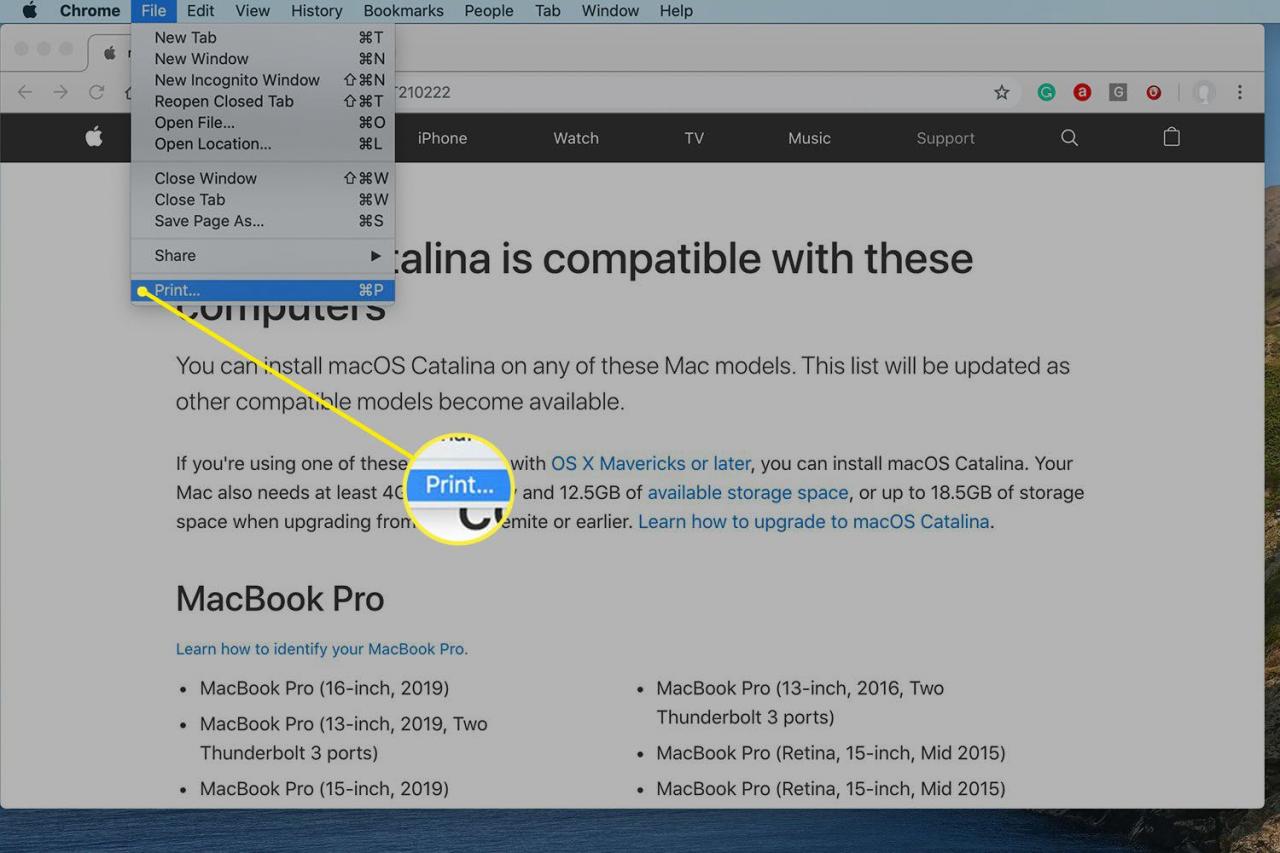
-
Wybierać Zapisz w formacie PDF w opcjach drukarki i Wydrukować.
Pozycje tych poleceń i ustawień różnią się w zależności od przeglądarki.
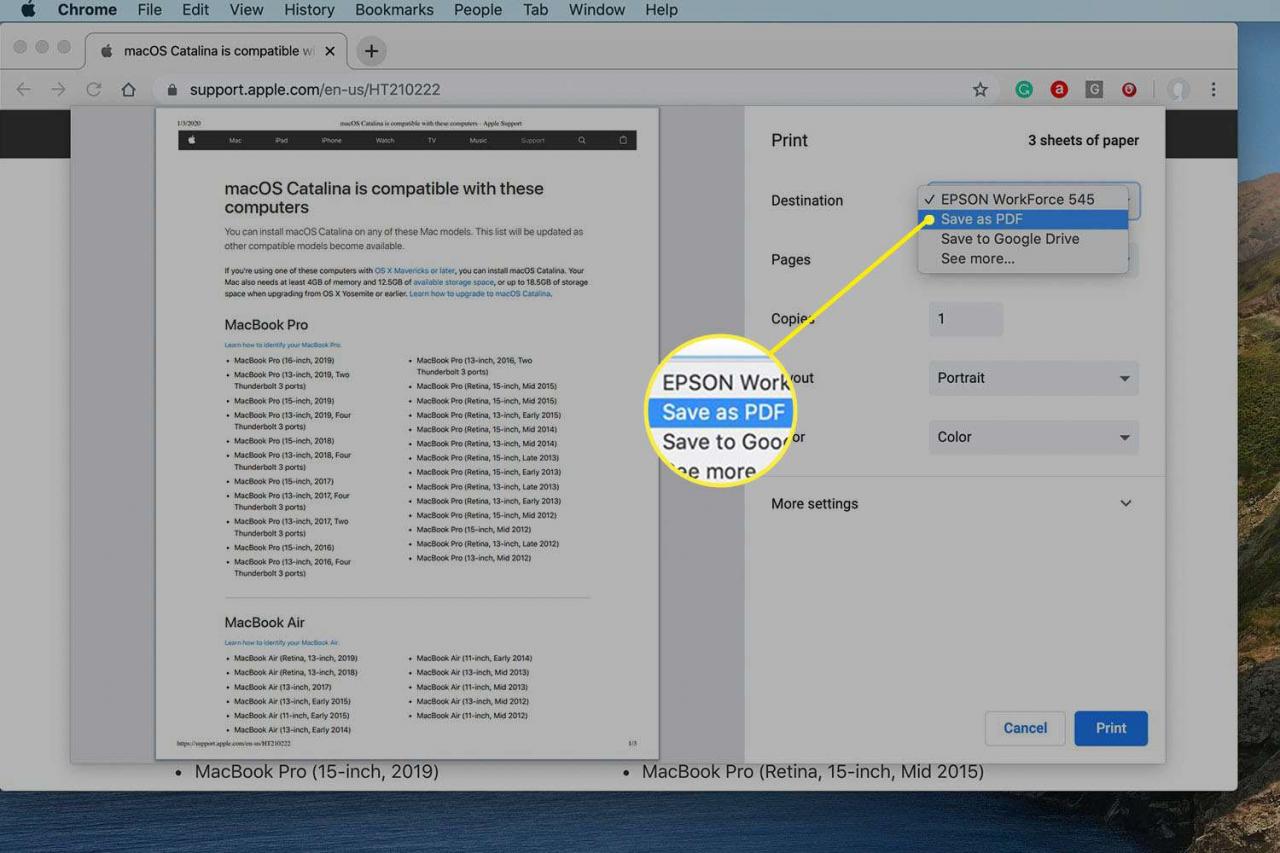
-
Otwórz wiadomość e-mail w dowolnym kliencie pocztowym i załącz zapisany plik PDF. Wpisz adres odbiorcy, dodaj wiadomość i kliknij Wysłać.
Odbiorca może użyć dowolnej przeglądarki plików PDF, aby wyświetlić formatowanie pliku PDF tak, jak go widzisz. Plik PDF nie zależy od programu pocztowego odbiorcy. Jednak odbiorca musi mieć urządzenie lub program, który może wyświetlać pliki PDF, aby zobaczyć w pełni sformatowaną stronę.
